¿Cómo agregar el porcentaje del total general/subtotal en una columna de una tabla dinámica de Excel?
Al trabajar con grandes conjuntos de datos en Excel y analizarlos a través de una tabla dinámica, es común que la herramienta genere automáticamente columnas o filas de totales generales que agregan tus datos numéricos. Sin embargo, hay muchas situaciones prácticas —como evaluaciones de rendimiento o comparaciones de ventas— donde no solo necesitas ver los totales, sino también la proporción (porcentaje) que cada elemento representa respecto al total general o al subtotal de su subgrupo. Al mostrar estos porcentajes directamente junto a tus valores, puedes identificar rápidamente los principales contribuyentes, detectar tendencias y comunicar información de manera más efectiva. Esta guía demuestra paso a paso cómo agregar una columna adicional a tu tabla dinámica que calcule cada valor como un porcentaje del total general o del subtotal del subgrupo, optimizando tus tareas de análisis y reportes en Excel.
➤ Agregar el porcentaje del total general/subtotal en una tabla dinámica de Excel
➤ Usar una fórmula de Excel para calcular el porcentaje del total general fuera de la tabla dinámica
➤ Usar código VBA para agregar el porcentaje del total general a la tabla dinámica
Agregar el porcentaje del total general/subtotal en una tabla dinámica de Excel
Para mostrar el porcentaje que cada elemento contribuye al total general o a un subgrupo dentro de tus datos, puedes mejorar tu tabla dinámica de Excel agregando una columna de cálculo de porcentaje. Este enfoque es particularmente útil cuando deseas realizar comparaciones de datos o presentar estadísticas resumidas que van más allá de los números crudos. Los siguientes pasos ampliados describen cómo configurar esta función, junto con consejos y consideraciones prácticas en cada etapa.
1. Comienza seleccionando el rango de datos que deseas analizar en la tabla dinámica. Luego ve a la barra de herramientas de Excel y haz clic en Insertar > Tabla dinámica. Esto crea una base de tabla dinámica para tu análisis. Elegir el rango de origen correcto desde el principio asegura que tus cálculos serán precisos; verifica que tu selección cubra todos los datos relevantes sin filas o columnas en blanco.
2. En el Crear tabla dinámica cuadro de diálogo que aparece, especifica si deseas que la tabla dinámica se coloque en una hoja de cálculo nueva o en una existente. Seleccionar una hoja nueva a menudo facilita la visualización de la tabla y mantiene intactos tus datos originales. Después de establecer tu preferencia, haz clic en el botón Aceptar para proceder.

3. En el Campos de tabla dinámica panel, arrastra el campo Tienda y el campo Artículos al área de Filas . Luego, arrastra el campo Ventas al área de Valores , dos veces. Hacer esto te permite mostrar tanto los valores originales de ventas como el cálculo de porcentaje uno al lado del otro en la tabla resultante. Si solo deseas mostrar la columna de porcentaje, puedes eliminar u ocultar más tarde el campo de valor original.

4. En el área de Valores abajo, haz clic en la flecha desplegable junto al segundo campo Ventas (esto típicamente se mostrará como “Suma de Ventas2” por defecto). Selecciona Configuración del campo de valor del menú contextual. Este paso abre un cuadro de diálogo donde puedes definir cómo se resumen y muestran los datos del campo en la tabla.
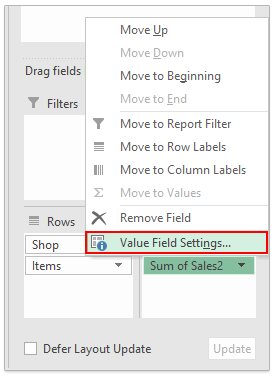
5. Dentro del Configuración del campo de valor cuadro de diálogo, ve a la pestaña Mostrar valores como . Desde el menú desplegable Mostrar valor como , selecciona % del total general para calcular cada valor como una proporción del total general. Opcionalmente, escribe un nombre claro y descriptivo para tu nueva columna en el campo Nombre personalizado , como "Porcentaje de ventas totales", para facilitar la interpretación. Confirma tus cambios haciendo clic en Aceptar.
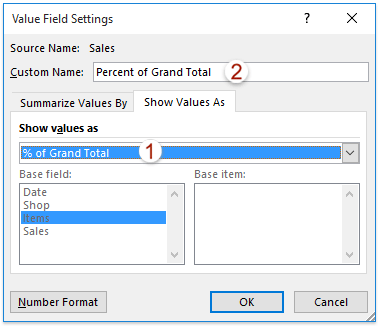
Nota: Si deseas mostrar el porcentaje que cada valor representa de su subtotal padre (en lugar del total general), selecciona % del total de fila padre desde el menú desplegable Mostrar valores como. Esta opción es especialmente valiosa cuando tu conjunto de datos tiene filas agrupadas, como categorías bajo una tienda, para que puedas analizar la contribución a los totales a nivel de categoría.
Al regresar a la tabla dinámica, ahora verás una columna adicional que muestra el “Porcentaje del total general” junto a los valores originales. Esto permite una comparación inmediata, lo que facilita mucho interpretar qué elementos o categorías están contribuyendo más a los resultados totales.

Nota: Cuando seleccionas % del total de fila padre en el paso 5, el porcentaje refleja la contribución de cada elemento a su respectivo subtotal (por ejemplo, la participación de cada producto dentro de una tienda), ofreciendo una perspectiva más detallada de tus datos.

💡 Consejos y consideraciones:
- Si tus datos originales contienen filtros o celdas en blanco, verifica dos veces tu tabla dinámica para asegurar precisión después de configurar los porcentajes.
- El formato puede mostrar los números como decimales por defecto; haz clic derecho en la columna de porcentaje, elige Formato de número y selecciona el formato Porcentaje.
- En algunas versiones de Excel, los nombres de campos o las interfaces pueden variar ligeramente; enfócate en los pasos generales si tu pantalla no coincide exactamente.
- Si las opciones de “Mostrar valores como” están desactivadas, asegúrate de que los campos numéricos estén en el área de Valores y de que la tabla dinámica esté seleccionada.
Agregar columnas de porcentaje de esta manera es útil para tableros, análisis rápido de rendimiento y resúmenes de datos detallados para presentaciones o informes gerenciales. Sin embargo, si necesitas más personalizaciones, como formato condicional o cálculos avanzados, considera usar campos calculados u otras fórmulas de Excel para mayor flexibilidad.
Si estás interesado en enfoques alternativos o necesitas lograr cálculos personalizados de porcentaje fuera de las opciones estándar de tabla dinámica, intenta complementar tu informe con fórmulas de Excel o incluso automatizar tu flujo de trabajo con un simple código VBA. Estos métodos ofrecen más control, especialmente cuando la configuración integrada de “Mostrar valores como” no cumple con requisitos especiales.
Usar una fórmula de Excel para calcular el porcentaje del total general fuera de la tabla dinámica
En algunos escenarios, puede que quieras mostrar el porcentaje del total general directamente al lado de tu tabla dinámica, o quizás requieras más opciones de formato que las que ofrece la función integrada “Mostrar valores como”. En este caso, puedes usar fórmulas de Excel fuera de la tabla dinámica para realizar el cálculo.
1. Localiza la columna de valores numéricos en tu tabla dinámica (por ejemplo, supongamos que tus valores de ventas están en el rango de celdas D5:D10). Luego, identifica la celda que contiene el total general (como D11). Alternativamente, puedes usar la función GETPIVOTDATA para referenciar el total de forma más confiable.
2. En la columna adyacente (por ejemplo, celda E5), introduce la siguiente fórmula para calcular el porcentaje del total general para cada elemento:
=D5/$D$11O utiliza esta versión más robusta con GETPIVOTDATA (asumiendo que el campo de valor total es “Ventas” y que la tabla dinámica comienza en la celda D4):
=D5/GETPIVOTDATA("Sales", $D$4)Estas fórmulas dividen cada valor entre el total general, asegurando que se calcule un porcentaje relativo para cada fila. Ajusta el nombre del campo y las referencias de celda para que coincidan con tu diseño real de la tabla dinámica.
3. Copia la fórmula hacia abajo a lo largo de todo el rango de valores. Para obtener mejores resultados, formatea la nueva columna como Porcentaje seleccionando el rango, haciendo clic derecho, eligiendo Formato de celdas y seleccionando Porcentaje.
Consejo práctico: Este método ofrece flexibilidad para personalización adicional (como condiciones adicionales o codificación de colores con formato condicional). Sin embargo, a medida que tu tabla dinámica se actualice, verifica que las referencias de las fórmulas permanezcan precisas, especialmente si los elementos o filas cambian dinámicamente. El uso de GETPIVOTDATA ayuda a prevenir referencias rotas en tales casos.
Usar código VBA para agregar el porcentaje del total general a la tabla dinámica
Para usuarios que necesitan automatizar el proceso de agregar una medida de porcentaje del total general —especialmente al crear múltiples tablas dinámicas para reportes— VBA proporciona un enfoque personalizable. Esta solución práctica es ideal para tareas recurrentes o plantillas. Por favor, sigue estos pasos:
1. Haz clic en Herramientas de desarrollo > Visual Basic para abrir la ventana Microsoft Visual Basic para Aplicaciones. En la ventana de VBA, haz clic en Insertar > Módulo, luego copia y pega el siguiente código en el módulo:
Sub AddPercentOfGrandTotal()
Dim pt As PivotTable
Dim pf As PivotField
Dim pfNew As PivotField
Dim xTitleId As String
xTitleId = "KutoolsforExcel"
If ActiveSheet.PivotTables.Count = 0 Then
MsgBox "No PivotTable found on this sheet.", vbExclamation, xTitleId
Exit Sub
End If
Set pt = ActiveSheet.PivotTables(1)
If pt.DataFields.Count = 0 Then
MsgBox "No data field found in the PivotTable.", vbExclamation, xTitleId
Exit Sub
End If
Set pf = pt.DataFields(1)
' Check if the field already exists
Dim fldName As String
fldName = "Percent of Grand Total"
On Error Resume Next
Set pfNew = pt.PivotFields(fldName)
On Error GoTo 0
If Not pfNew Is Nothing Then
MsgBox "Field '" & fldName & "' already exists.", vbInformation, xTitleId
Exit Sub
End If
' Add new field and apply percentage calculation
Set pfNew = pt.AddDataField(pt.PivotFields(pf.SourceName), fldName, xlSum)
With pfNew
.Calculation = xlPercentOfTotal
.NumberFormat = "0.00%"
End With
End Sub2. Después de insertar el código, haz clic en el botón ![]() “Ejecutar” o presiona F5 para ejecutarlo. La macro agregará automáticamente un nuevo campo mostrando el porcentaje del total general en tu tabla dinámica existente en la hoja actual.
“Ejecutar” o presiona F5 para ejecutarlo. La macro agregará automáticamente un nuevo campo mostrando el porcentaje del total general en tu tabla dinámica existente en la hoja actual.
Notas y solución de problemas: Este código asume que tu Tabla dinámica ya contiene al menos un campo de datos. Si deseas apuntar a una Tabla dinámica específica por nombre, puedes reemplazar ActiveSheet.PivotTables(1) con algo como ActiveSheet.PivotTables("TablaDinámica1"). Siempre guarda tu libro antes de ejecutar nuevas macros y asegúrate de que las macros estén habilitadas (verifica la configuración del Centro de confianza si el código no se ejecuta).
Artículos relacionados:
¿Cómo ordenar por suma en una tabla dinámica en Excel?
¿Cómo actualizar automáticamente una tabla dinámica en Excel?
Las mejores herramientas de productividad para Office
Mejora tu dominio de Excel con Kutools para Excel y experimenta una eficiencia sin precedentes. Kutools para Excel ofrece más de300 funciones avanzadas para aumentar la productividad y ahorrar tiempo. Haz clic aquí para obtener la función que más necesitas...
Office Tab incorpora la interfaz de pestañas en Office y facilita mucho tu trabajo
- Habilita la edición y lectura con pestañas en Word, Excel, PowerPoint, Publisher, Access, Visio y Project.
- Abre y crea varios documentos en nuevas pestañas de la misma ventana, en lugar de hacerlo en ventanas separadas.
- ¡Aumenta tu productividad en un50% y reduce cientos de clics de ratón cada día!
Todos los complementos de Kutools. Un solo instalador
El paquete Kutools for Office agrupa complementos para Excel, Word, Outlook y PowerPoint junto con Office Tab Pro, ideal para equipos que trabajan en varias aplicaciones de Office.
- Suite todo en uno: complementos para Excel, Word, Outlook y PowerPoint + Office Tab Pro
- Un solo instalador, una licencia: configuración en minutos (compatible con MSI)
- Mejor juntos: productividad optimizada en todas las aplicaciones de Office
- Prueba completa de30 días: sin registro ni tarjeta de crédito
- La mejor relación calidad-precio: ahorra en comparación con la compra individual de complementos